i-フィルターを利用しお子さまによる不適切なサイトへのアクセスを防ぎ、また、アプリフィルタリングをご利用いただくために、インストール後にi-フィルターを既定のブラウザーに設定してください。i-フィルターアプリのメニューにあるアプリ設定から設定が可能です。
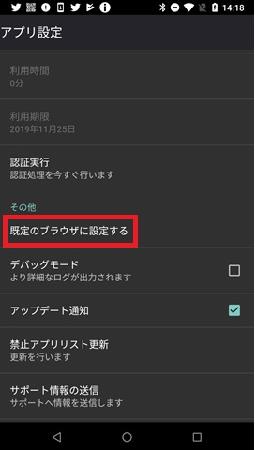
※Android標準の設定アプリより設定する場合について
-
下記のFAQを参照して、i-フィルターを一時的に解除します。
i-フィルターを一時的に解除できますか
https://www.pa-solution.net/daj/cs/faq/detail.asp?FAQID=3796
-
以下を参考に「設定」アプリから設定します。表示される文言はメーカーのカスタマイズやOSバージョンによって異なる場合があります。
1-[設定]アプリを起動し、[アプリ] をタップします。
2-[全般] で [デフォルトのアプリ] をタップします。
3-[ブラウザアプリ] で「i-フィルター」をタップします。
※項目名が異なり確認ができない場合
・端末の[設定]から[アプリ]を開き、現状のデフォルトになっているブラウザアプリをタップし、[既定で開く / 設定を消去]を選択すると、デフォルトの設定が解除されます。この状態で、何らかのアプリからURLをタップすると、どのブラウザで開くか選択する画面が表示されますので、デフォルトのブラウザを変更可能です。